Oracle10g安装步骤
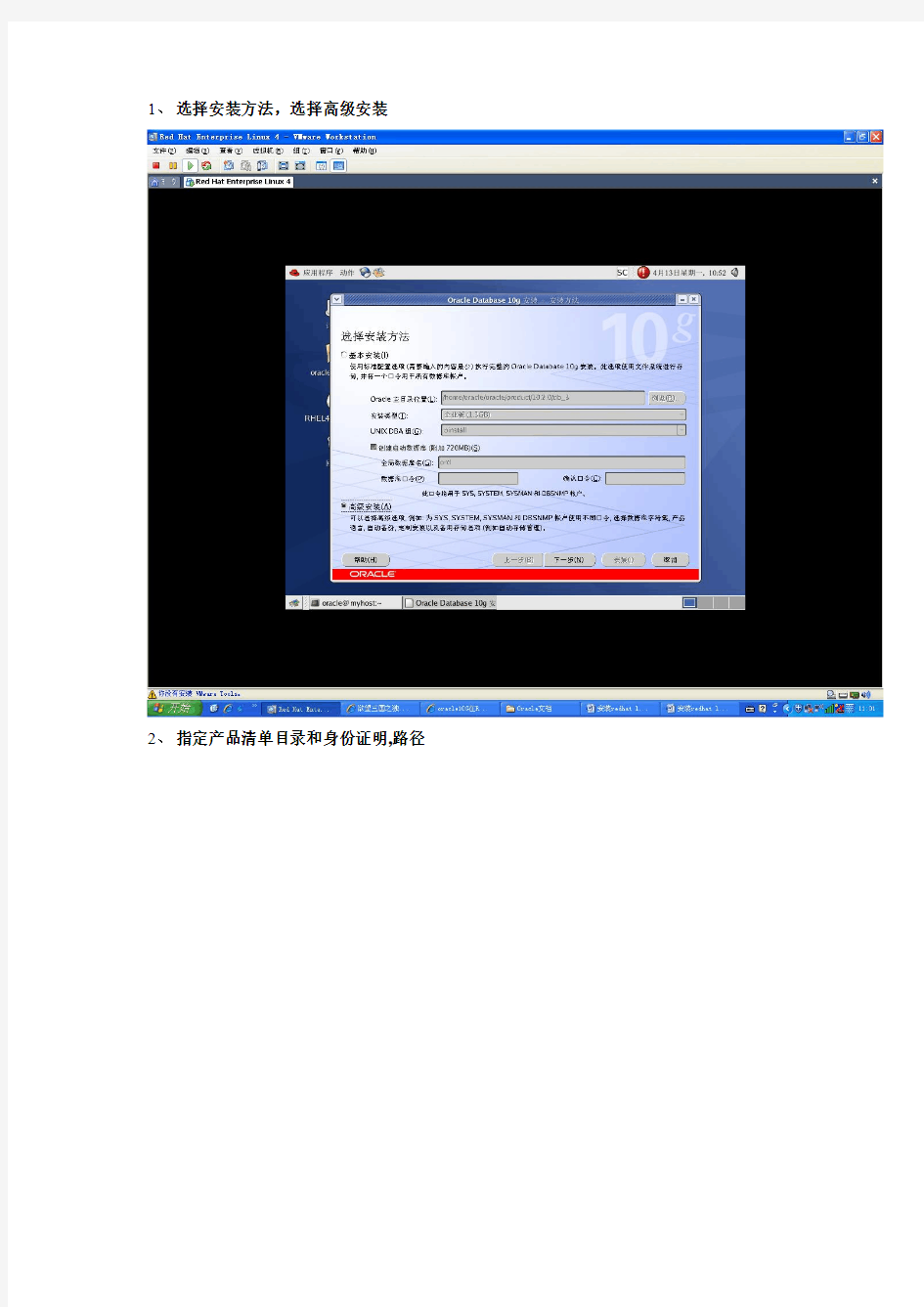

1、选择安装方法,选择高级安装
2、指定产品清单目录和身份证明,路径
3、选择安装类型:企业版(E)
路径:/ora/oracle/product/10.2.0/db_1
5、安装条件检查
6、选择配置选项,安装数据库
7、选择数据库配置—事务处理
8、指定数据库配置选项,数据库名为ORACLE_SID值,字符集设置成GBK
9、选择数据库管理选项,使用DATABASE CONTROL 管理数据库,默认跳过
10、指定数据库存储项,文件系统
10、指定备份和恢复选项,不启用自动备份
11、指定数据库方案的口令,所有帐户使用一个口令,system
12、准备安装,概要介绍
13、开始安装
15、安装完成,退出
Oracle10g客户端安装与配置说明
Oracle10g客户端安装与配置说明 一、Oracle客户端安装 将oracle10g客户端虚拟光盘插入虚拟光驱中,系统自动弹出Oracle10g安装界面,选择开始安装。 1)出现【安装】界面,单击[开始安装]按钮。如下图所示: (图示安装) 2)出现【DOS】界面,等待片刻。如下图所示: (图示 DOS) 3)出现【欢迎使用】界面,单击[下一步]按钮。如下图所示:
(图示欢迎使用) 4)出现【选择安装类型】界面,此处以选择‘管理员’选项安装为例,单击[下一步] 按钮。如下图所示: (图示选择安装类型) 5)出现【安装目录】界面,选择安装路径,单击[安装]按钮。如下图所示:
(图示安装目录) 6)出现【产品特定的先决条件检查】界面,检测是否符合安装条件,单击[下一步] 按钮。如下图所示: (图示产品特定的先决条件检查) 7)出现【概要】界面,单击[下一步]按钮。如下图所示:
(图示概要) 8)出现【安装】界面,单击[下一步]按钮。如下图所示: (图示安装) 9)出现【本地服务配置】界面,暂时先不配置,单击[取消]按钮即可,若要配置,操 作见Oracle客户端配置。如下图所示:
(图示本地服务配置) 10)出现【安装结束】界面,单击[退出]按钮即可完成安装。如下图所示: (图示安装结束) 二、Oracle客户端配置 1)单击“开始→程序→Oracle - OraClient10g_home1→配置和移植工具→Net Manager”菜单。如下图所示:
(图示启动Oracle) 2)出现【本地配置】界面中添加数据库,先选择‘Oracel net配置→本地→服务命 名’,再单击窗口左上角的“+”或单击‘编辑→创建’,打开【Net 服务命向导:欢迎使用】界面中输入“Net 服务名”,然后单击[下一步]。如下图所示: (图示本地配置) 注意:网终服务名应与服务器的服务名设置一致,否则流程表单打不开。并记住此服务名,后续的杰思科地籍管理信息系统连接需要使用。 3)出现【选择协议】界面,设置TCP/IP(Internet协议),然后单击[下一步]。如下 图所示:
Oracle10GWindows安装配置手册
Oracle Database 10g for Windows安装一、操作系统 ●Windows Server 2003 ●Windows 2000 SP1 ●Windows XP Professional ●Windows NT Server4.0 二、安装 1.运行setup.exe出现图1所示的“Oracle Database 10g安装”画面。 图 1 Oracle Database 10g安装 画面中网格背景寓示了10g的卖点Grid Computing“网格计算”。 ●选中“高级安装”,以便为SYS、SYSTEM设置不同的口令,并进行选择性配置。
图 2 指定文件位置 ●设置源“路径”、“名称”和目的“路径”,见图3所示。 ?“名称”对应ORACLE_HOME_NAME环境变量 ?“路径”对应ORACLE_HOME环境变量 图 3 设置源“路径”、“名称”和目的“路径”
图 4 选择安装类型 4.保持默认值,下一步,进入“Oracle Universal Installer:选择数据库配置”,见图5。 图 5 选择数据库配置
5.保持默认值,下一步,进入“Oracle Universal Installer:指定数据库配置选项”,见图6。 图 6 指定数据库配置选项 ●指定“全局数据库名”和“SID”,对这两个参数的指定一般相同,例如:oralib。 ●也可以将“全局数据库名”设置为域名。例如:https://www.360docs.net/doc/8214859593.html, ●如果选择“创建带样本方案的数据库,OUI会在数据库中创建HR、OE、SH等范例方案 (sample schema)
ORACLE10G安装过程成功解决网络配置检测
Oracle10g安装过程成功解决网络配置检测: 注:ORACLE的安装路径中不能出现中文字符及空格(这也是Oracle为什么不能安装到C:\Program Files的原因),否则即使使用如下配置Microsoft LoopBack Adapter网络配置检测也不能通过。 在安装ORACLE10G前系统会检测安装的一些前提条件是否满足,往往会提示说:将Microsoft LoopBack Adapter配置为系统的主网络适配器。如果你没有这样配置,且你不希望安装过程由于这个而出错,那么过程如下: (1)停掉当前的网络连接(安装时只开通下面创建的Microsoft loopback Adapter,所有的其他网络连接都停掉); (2)控制面板-->添加硬件-->下一步-->是,我已经连接了此硬件-->添加新硬件-->安装我手动从列表选择的硬件-->网络适配器-->microsoft-->Microsoft loopback Adapter-->下一步-->安装完成 添加完成,你会发现新建了个“本地连接”,用的就是这个假的“Microsoft Loopback Adapter”(因为我根本就没有连接这个硬件,只是骗下Oracle而已)。把这个本地连接的IP设下(如192.168.0.1); (3)好了,现在回去重新让Oracle检测一遍吧,肯定是通过了。 应用程序访问方式:访问当前本地连接地址(Microsoft loopback Adapter是否该关闭?记得非常成功的一次是最好关闭),例如Microsoft Loopback Adapter的IP为192.168.0.1,而我当前网络的对外通路(即本地)连接为192.168.0.2,则访问此Oracle的地址为192.168.0.2 〖经验〗 (1)如果在安装时没有停掉本地连接,只是拔掉网线,网络断开,则仍可正确安装和使用,只是在开启Oracle10g服务之前必须开启Microsoft Loopback Adapter,否则Oracle10g服务无法启动. 在网络上其他机器Oracle9i Console连接此Oracle10g服务时使用sys之SYSDBA身份可以正常登录,而system提示授权不足无法登录 (2)如果在安装时没有停掉本地连接,也没有拔掉网线,而使本机在网络连通状态下,又如上配置Microsoft Loopback Adapter并开启,如此安装仍可成功,并且PLSQL、SQLPLUS 等Oracle10g环境下都可正常访问,但是局域网中的其他Oracle9i Console也无法连接此Oracle10g服务,而且本机和网络中的java程序都无法访问,apache-tomcat-6.0.14控制台将打印以下错误: 2007-10-823:31:47org.apache.catalina.startup.HostConfig checkResources 信息:Reloading context[/P54_AutoRefresh] java.sql.SQLException:Io异常:The Network Adapter could not establish the connection at oracle.jdbc.dbaccess.DBError.throwSqlException(DBError.java:134) at oracle.jdbc.dbaccess.DBError.throwSqlException(DBError.java:179) at oracle.jdbc.dbaccess.DBError.throwSqlException(DBError.java:333) at oracle.jdbc.driver.OracleConnection.
Oracle 10g安装教程带图片
ORACLE 10g 安装教程 刚刚接触ORACLE的人来说,从那里学,如何学,有那些工具可以使用,应该执行什么操作,一定回感到无助。所以在学习使用ORACLE之前,首先来安装一下ORACLE 10g,在来掌握其基本工具。俗话说的好:工欲善其事,必先利其器。我们开始吧! 首先将ORACLE 10g的安装光盘放入光驱,如果自动运行,一般会出现如图1安装界面: 图1
单击“开始安装”,就可以安装ORACLE 10g,一般会检查系统配置是否符合要求,然后出现“Oracle DataBase 10g安装”对话框,如图2所示: 图2
在安装Oracle DataBase 10g时可以选择“基本安装”和“高级安装”两种方法。选择“基本安装”时,“Oracle主目录位置”用于指定Oracle DataBase 10g软件的存放位置;“安装类型”用于指定Oracle产品的安装类型(企业版、标准版和个人版)。如果选择“创建启动数据库”,那就要指定全局数据库名称和数据库用户的口令。 选择“高级安装”,单击“下一步”,会出现“指定文件对话框”,在源路径显示的是安装产品所在的磁盘路径;目标名称用于资定Oracle主目录所对应的环境变量,目标路径用于指定安装Oracle软件的目标安装路径。设置目标名称为:OraDb10g_home1,目标路径为:D:oracleproduct10.1.0db1。如图3: 图3
单击“下一步”,会加载Oracle产品列表,然后出现“选择安装类型”对话框;如图4: 图4
选择安装类型时一般选择“企业版”,单击“下一步”,会出现“选择数据库配置”对话框,如图5 : 图5
Oracle 10g安装与简介
中文名: Oracle 10g For Windows 英文名: Oracle 10g For Windows 别名: Oracle;10g 资源格式: 光盘镜像 版本: 10.1.0 发行时间: 2004年 制作发行: Oracle 甲骨文 地区: 大陆,美国 简介: [已通过安全检测] 瑞星17.57.42 [安装测试]WinXP SP2 上安装 Oracle 数据库 10g 共享服务时间:每天上午10点-下午6点
共享服务器:随机 软件版权归原作者及原软件公司所有,如果你喜欢,请购买正版软件 已经有人发过Linux版,那么再发一份Win版.安装需要机器配置较高. 一、概要 Oracle Database 10g 是第一个为企业级网格计算而设计的数据库,允许IT快速响应业务需求,在降低成本的同时,提供最高质量的服务。最重要的是,它易于部署和管理。 企业级网格计算的关键是要创建大型的行业标准的、模块化的存储器和服务器池。利用这种体系结构,每一个新系统都可以从这个组件池中快速得到供应。用户也不需要根据高峰负载来确定系统规模,因为可以容易地从这些资源池中按需要增加或重新分配容量。 企业级网格计算通过多种途径显着地降低了大型应用系统所需的存储器和服务器成本。凭借使用低成本的组件和提高资源利用水平,降低了硬件成本。同时因为每一个系统都可以按照相同的设计来构建,加上集中化管理和管理工具减轻了维护和监控的负担和相应的人工成本。利用这种更高的效率,IT能够快速响应业务需求,而且大大降低了总体风险。 二、高效的存储技术 对数据库而言,存储器是主要的资源之一。在今天的标准环境中,为获得最大的吞吐量而在不同磁盘存储器上存放数据的过程可能是一个费时的过程,并且数据库每次向存储区增加或从存储区删除磁盘时,都要重复这个过程。 Oracle Database 10g中新的自动存储管理(ASM)功能解决了这些挑战。ASM允许数据库直接管理原始磁盘。使得一个文件系统和卷管理器不需要同时管理数据文件和日志文件。ASM自动地跨磁盘为所有数据建立带区,提供了最高的I/O吞吐量,且无需任何管理成本。当增加或删除磁盘时,ASM自动维护带区。利用可选的镜像功能,提高了数据利用率,并且可以在线添加和删除磁盘。此外,因为由ASM处理已不再是数据库的文件的删除,从而消除了因人为错误而造成数据丢失
windwows server 2008安装oracle10g数据库
windwows server 2008安装oracle10g数据库操作步骤 1.Oracle 10g版本是10. 2.0.1.0 2.选择Oracle安装目录及数据库登录密码。如下图中红色标识,密码为:Test。 3.如果是windwows server 2008 系统下,点击“下一步”安装Oracle 10g 会提示“程序异 常终止,发生未知错误”。如下图所示: 关于此问题的解决方法如下: 3.1点击取消按钮,退出安装程序。
3.2.修改Oracle 10G(安装文件)\database\stage\prereq\db\refhost.xml 当打开refhost.xml 文件 在后面添加
Oracle_RAC_10g安装文档
一、准备工作 二、设置Vmware环境 用Vmware主要是创建虚拟机,这个过程比较简单。 1、新建一个虚拟机:点击Virtual Machine Create Virtual Machine 2、进入创建虚拟机向导窗口 在Name后面输入,要创建的虚拟机名,如:RedHat_10gRAC_1,点击“Next”即可 3、选择操作系统
点击“Next” 4、为虚拟机分配内存,并选择CPU的数量 点击“Next” 5、为虚拟机创建磁盘 点击“Next”,为虚拟硬盘分配大小,并选择保存的位置
点击“Next” 5、为虚拟机创建网卡 点击“Next”,选择“Bridged” 点击“Next” 6、为虚拟机创建光驱,选择“Use an ISO Image”
点击“Next”,选择要安装的操作系统所在的位置 点击“Next” 7、不创建软驱 选择“Don’t Add a Floppy Drive”,即可跳入下一个窗口8、不创建USB
选择“Don’t Add a USB Controller”,即可进入下一个窗口9、初步完成虚拟机的配置 点击“Finish”完成虚拟机的创建 10、为虚拟机新增一块网卡
选择“Network Adapter” 点击“Next” 11、首先添加几个硬盘,用来做共享存储 由于我们准备采用asm+raw来创建RAC,将voting disk和ocr放在raw上,数据文件等放在asm上,因此我们至少需要4个虚拟的硬盘,其中voting disk至少需要20M的空间,ocr至少需要60M的空间,数据文件等至少需要1-2G的空间,如果你的磁盘剩余空间充足,建议留有足够的富裕。 点击“Add Hardware”,进入新建设备向导,选择“Hard Disk”进入磁盘创建向导 点击“Next”;为磁盘分配大小;并选择存放位置;展开“File Options”,选中“Allocate all disk space now”;展开“Disk Mode”,选中“Independent”;展开“Vitual Device Node”,在”Adapter”后选中“SCSI 1”,“divice“后面选择“1”,点击“NEXT“完成创建
linux下安装oracle10g的艰难之旅
2005-10-17 09:10作者:田逸出处:chinaitlab责任编辑:罗可龙 在linux下安装oracle是一件令人生畏的事情,其复杂程度远远超过安装linux操作系统本身。如果能够进行成功的安装oracle,那么同时也就顺便掌握了linux一些技术。本文介绍在redhat linux 下安装oracle 10g 的方法。在这里说明一下,Oracle 10g的g是grid 的缩写,意为网格,目前较为前沿的网络计算技术。 Oracle 10g 对软硬件的要求都非常的高,所以要玩转的话的花不少银子。首先来看看它对硬件的要求:内存512兆(建议1G),cpu 主频2.0G以上,硬盘转速7200转以上(建议使用scsi硬盘),依此条件,我看买台服务器才行。其次是软件要求:在oracle 官方的文档里,对于x86系列支持的操作系统只有3种(radhat ES/AS (x86),redhat ES/AS 3(x86),(x86) ),如果只有redhat 9也是可以安装的,不过要麻烦一点点。当然oracle 10g需要更多的软件模块才能进行安装,这些软件模块我将在后面逐一说明。在本例中,使用RedHat ES 3(x86)作为操作平台,并且安装了xwindow。 接下来,我们检查是否符合oracle 10g 的安装要求,以表格的形式列出。首先是硬件情况。以root 登录系统,并且启动x-window.如果用下表命令输出的值大于或等于建议值,请 检查项目命令/方法建议值 内存 #grep MemTotal /proc/meminfo 512MB 交换分区 #grep SwapTotal /proc/meminfo 1GB /tmp目录空闲区 #df –k /tmp 400MB 硬盘空闲空间 #df -k 4GB 继续往下,检查软件需求。对redhat ES 3(x86),需要如下的软件包: · Gnu gcc package, gcc-3.2.3-2 or 更高 下面的包也必须被安装:· · · openmotif-2.2.2-16· · compat-gcc-c++ compat-libstdc++ compat-libstdc++ 为了保证系统满足需求,执行下面的步骤检查安装的linux版本和安装的套件。 检查项目命令/方法建议值 Linux 版本 #cat /etc/issue ES 3 已安装的包 #rpm -q package_name 安装所需包(上表所列) 到这里我们已经全面的检查了安装oracle 10g所要求的软硬件环境,接着我们就要为安装创建组和用户。 下面的组和用户必须存在 The oinstall group (the oracle inventory group)
oracle10g安装手册
作者:X亚强 ORACLE安装说明文档 一:安装数据库:所用数据库为Oracle,版本为10G 具体的安装步骤如下: ●插入光盘后如果安装程序没有自动启动,双击光盘中的setup.exe 文件图标即可 启动安装程序(如下图): ●基本安装是用于常规的数据安装方法。 全局数据库名:是用于标识数据库的名称。 数据库口令:数据库管理员(sys,system,sysman)的口令(不能为空)。 ●高级安装用于特定数据库的安装。(此处我们选择高级安装) 选择高级安装,点击下一步 在选择了安装方法(高级安装)之后点击下一步,进入选择数据库安装类型界面(如 图):
●选择了数据库的安装类型之后(此处我们选择企业版),单击下一步(如图)指定 Oracle 目录信息,选择自己需要存放的安装的位置,此处我们选择安装在D盘 ●名称是用于安装完数据库之后在开始菜单程序中显示的名称。路径是用于保存数据 库的路径(建议默认)单击下一步:
●开始数据库安装条件的查询,当检查完成之后点击下一步(时间较长) ●创建数据库是在安装完数据库软件之后就自动开始创建数据库。仅安装数据库,是 仅安装数据实例并不创建数据库(在安装完之后再进行创建数据库)。此处我们选择创建数据库,点击下一步(如图)
●根据数据库的使用情况选择数据库的配置(此处我们选择一般用途),单击下一步 (如图) 输入数据库名及SID。全局数据库名用户可以自己定义:如果用户自定义的全局数据库名与软件系统中的不同,则用户在下面部署应用系统时需要修改软件配置文件中的全局数据库名。 ●字符集选择框是用于设置数据库存储的数据以哪种字符集存储数据,建议(简体中 文),否则在特定情况下,读取到的数据会出现乱码。继续点击下一步(如图):
windwows server 2008 R2 安装oracle10g数据库 操作步骤
windwows server 2008 R2安装oracle10g数据库操作步骤 注意: 需要安装32位安装包.(32位才有更多兼容性选择) 1. Oracle 10g版本是10. 2.0.1.0 2. 选择Oracle安装目录及数据库登录密码。如下图中红色标识,密码为:Test。 3. 如果是windwows server 2008 系统下,点击“下一步”安装Oracle 10g 会提示“程序异常终止,发生未知错误”。如下图所示:关于此问题的解决方法如下: 3.1点击取消按钮,退出安装程序
关于此问题的解决方法如下: 3.1点击取消按钮,退出安装程序。 3.2.修改Oracle 10G(安装文件)\database\stage\prereq\db\refhost.xml 当打开refhost.xml 文件在后面添加
ORACLE 10g 安装教程[图文]
ORACLE 10g 安装教程[图文]转载 原文链接https://www.360docs.net/doc/8214859593.html,/blog/451991 刚刚接触ORACLE的人来说,从那里学,如何学,有那些工具可以使用,应该执行什么操作,一定回感到无助。所以在学习使用ORACLE之前,首先来安装一下ORACLE 10g,在来掌握其基本工具。俗话说的好:工欲善其事,必先利其器。我们开始吧! 首先将ORACLE 10g的安装光盘放入光驱,如果自动运行,一般会出现如图1安装界面:
单击“开始安装”,就可以安装ORACLE 10g,一般会检查系统配置是否符合要求,然后出现“Oracle DataBase 10g安装”对话框,如图2所示: 在安装Oracle DataBase 10g时可以选择“基本安装”和“高级安装”两种方法。选择“基本安装”时,“Oracle主目录位置”用于指定Oracle DataBase 10g软件的存放位置;“安装类型”用于指定Oracle产品的安装类型(企业版、标准版和个人版)。如果选择“创建启动数据库”,那就要指定全局数据库名称和数据库用户的口令。 选择“高级安装”,单击“下一步”,会出现“指定文件对话框”,
在源路径显示的是安装产品所在的磁盘路径;目标名称用于资定Oracle 主目录所对应的环境变量,目标路径用于指定安装Oracle软件的目标安装路径。设置目标名称为:OraDb10g_home1,目标路径为: D:oracleproduct10.1.0db1。如图3: 单击“下一步”,会加载Oracle产品列表,然后出现“选择安装类型”对话框;如图4:
Oracle10.2G安装图解
运行解压缩出的 Oracle 10g 安装程序。打开oracle10g的安装目录,找到setup.exe,双击即可进入安装状态。 出现安装初始界面。 选择高级安装,并按下一步按钮
根据你的需求进行选择安装,这里我们选择标准版,并按下一步按钮 指定主目录的目标名称与目标路径(一般无需更改),并按下一步按钮
产品特定的先决条件检查通过(如果总体结果不是“通过”,请检查您的先决配置),按下一步按钮 如果不是通过,如遇到网络配置需求未执行问题,解决如下: 错误: 正在检查网络配置需求... 检查完成。此次检查的总体结果为: 未执行 <<<< 建议案: orcle支持在具有 DHCP 分配的 IP 地址的系统上进行安装。但在安装之前, 必须将 Microsoft LoopBack Adapter 配置为系统的主网络适配器。 有关在配置有 DHCP 的系统上安装软件的详细信息, 请参阅 Installation Guide。 ===================================================================== == 解决办法: 1、检查计算机名是否为英文,如果不是改成英文的再试一次。 2、尝试了上面的方法后,还是不行再进行这步操作 控制面板->添加硬件->是,我也经连接了此硬件->添加新硬件设备->安装我手动列表选择硬件(高级)->网络适配器->厂商:Microsoft 网卡:Microsoft Loopback Adapter 然后就行了。 操作之后你会发现你的网上邻居里面又两个网络连接。选择新建立的那个网络连
Windows7旗舰版32位安装oracle10g方法
Windows7旗舰版32位安装oracle10g方法 首先要下载支持Vista版本的Oracle 10g 下载完成后解压出来: https://www.360docs.net/doc/8214859593.html,/otn/nt/oracle10g/10203/10203_vista_w2k8_x86_production_d b.zip安装的第一步就是要修改安装文件目录中的两个refhost.xml文件,分别在目录 db\Disk1\stage\prereq\db和\db\Disk1\stage\prereq\db_prereqs\db下。右键记事本打开对其进行编辑,找到如下代码段:
oracle10g安装到使用教程
Oracle从安装到使用一:Oracle认证,与其它数据库比较,安装
Oracle安装会自动的生成sys用户和system用户: (1)sys用户是超级用户,具有最高权限,具有sysdba角色,有create database的权限,该用户默认的密码是change_on_install (2)system用户是管理操作员,权限也很大。具有sysoper角色,没有create database的权限,默认的密码是manager (3)一般讲,对数据库维护,使用system用户登录就可以拉 也就是说sys和system这两个用户最大的区别是在于有没有create database的权限。 二: Oracle的基本使用--基本命令 sql*plus的常用命令 连接命令 1.conn[ect] 用法:conn 用户名/密码@网络服务名[as sysdba/sysoper]当用特权用户身份连接时,必须带上as sysdba或是as sysoper 2.disc[onnect] 说明: 该命令用来断开与当前数据库的连接 3.psssw[ord] 说明: 该命令用于修改用户的密码,如果要想修改其它用户的密码,需要用 sys/system登录。 4.show user 说明: 显示当前用户名 5.exit 说明: 该命令会断开与数据库的连接,同时会退出sql*plus 文件操作命令 1.start和@ 说明: 运行sql脚本 案例: sql>@ d:\a.sql或是sql>start d:\a.sql 2.edit 说明: 该命令可以编辑指定的sql脚本 案例: sql>edit d:\a.sql,这样会把d:\a.sql这个文件打开 3.spool 说明: 该命令可以将sql*plus屏幕上的内容输出到指定文件中去。 案例: sql>spool d:\b.sql 并输入 sql>spool off 交互式命令 1.& 说明:可以替代变量,而该变量在执行时,需要用户输入。 select * from emp where job='&job'; 2.edit 说明:该命令可以编辑指定的sql脚本 案例:SQL>edit d:\a.sql
AIX+oracle10g安装文档-图文
AIX+oracle10g安装文档-图文 以下是为大家整理的AIx+oracle10g安装文档-图文的相关范文,本文关键词为AIx+oracle10g,安装,文档,图文,AIx5L,安,您可以从右上方搜索框检索更多相关文章,如果您觉得有用,请继续关注我们并推荐给您的好友,您可以在教育文库中查看更多范文。 AIx5L安装oRAcLe10g 1.环境说明 系统:AIx5L oracle软件介质:oRAcLe:10gr2_aix5l64_database.cpio
oracle升级补丁:p5337014_10203_AIx64-5L.zip2.系统硬件环境确认 最低要求:1g物理内存,2g交换空间,400m/tmp空间,4goracle 目录空间,64 位体系结构检查: 2.1确认内存,最小1gb $>lsattr-e-lsys0-arealmen2.2确认swAp空间,最小2gb $>lsps-a 2.3确认/tmp至少400mb和oracle目录空间最小4gb【如果空间不够, 可以通过smittychjfs或者以下命令来扩容】 $>df-m2.4确认系统结构 $>getconfhARDwARe_bITmoDe 3确认软件环境 3.1确认操作系统环境-10g要求AIx必须是5.2Level4及以上 $>oslevel-r 3.2确认安装了以下软件: #lslpp-lbos.adt.basebos.adt.libbos.bos.adt.libmbos.perf.perfstat >bos.perf.libperfstatbos.perf.proctools 3.3创建oRAcLe用户及dba,oinstall组 可以通过smitsecurity来创建 把oracle用户的主组设置为oinstall,groupset设置为dba,用
Linux 安装Oracle10G客户端_安装步骤
安装Oracle 数据库 Linux 安装Oracle10G客户端 我用的是XManager远程连接服务器,使用SSH。 假设我的安装路径在/cpic/cxfc/Oracle10G/x86_64下面。 // 安装文件路径 var basePath = /cpic/cxfc/Oracle10G/x86_64 简单命令解释:cd 进行位置切换, cd .. 标示上一目录, cd client表示进入当前目中的client目录中。ls查看当前目录中的所有信息。 一:检测Linux系统版本 检测Linux版本是为了看是否支持安装Oracle10G客户端。 查看Oracle10G客户端可以在什么版本的系统安装,可以在: basePath/client/install/oraparam.ini文件查看。如下图所示: 查看文件命令:cat 文件名
查看系统类型命令:cat /etc/issue 如下图所示:
大家可以看到我的系统是Red Hat红帽子的,是可以安装Oracle10G客户端的。二:检测Linux服务器系统位数(是32位还是64位),这步很重要 检测Linux服务器系统位数是因为如果你用32位安装包在64为系统安装的话会报错,缺少包。所以如果是64位系统就下载64为安装包,32位就下载32位安装包。我当时就在这里耗了很久。。。所以特别提示一下。 检测Linux服务器系统位数命令:uname -i 如图: 我的是x86_64,也就是64位系统。需要安装64为Oracle10G客户端安装包。安装包图: 因为是cpio压缩包所以需要解压,命令:cpio -idmv < 文件名.cpio 如果是cpio.gz压缩包的话,解压命令:gunzip 文件名.cpio.gz进行解压为cpio 文件,然后再用上步搞定解压成为client文件夹。 三:进行安装
Windows2008-server下安装64位ORACLE-10g的安装步骤及注意事项
Windows2008 server下安装64位ORACLE 10g的安装步骤 及注意事项 安装环境:Windows2008 server下安装64位ORACLE 10g 一、安装步骤 将ORACLE 10g的安装光盘放入光驱,如果自动运行,一般会出现如图1安装界面: 图1 单击“开始安装”,就可以安装ORACLE 10g,一般会检查系统配置是否符合要求,然后出现“Oracle DataBase 10g安装”对话框,如图2所示:
图2 在安装Oracle DataBase 10g时选择“高级安装”。选择“高级安装”,单击“下一步”,会出现“指定文件对话框”,在源路径显示的是安装产品所在的磁盘路径;目标名称用于资定Oracle主目录所对应的环境变量,目标路径用于指定安装Oracle软件的目标安装路径。设置目标名称为:OraDb10g_home1,目标路径为:D:oracleproduct10.1.0db1。如图3: 图3 单击“下一步”,会加载Oracle产品列表,然后出现“选择安装类型”对话框;如图4: 图4 选择安装类型时一般选择“企业版”,单击“下一步”,会出现“选择数据库配置”对话框,如图5 :
图5 在“选择数据库配置”对话框中可以选择是否要创建启动数据库,如果要创建数据库还要选择建立数据库的类型。选择“不创建启动数据库”单击“下一步”,会出现“概要”对话框,如图6所示: 图6 单击“安装”,就会开始安装Oracle DataBase 10g产品了。如图7为安装过程:
图7 图8为安装完成 图8 二、在安装完成Oracle Database 10g后,就要手动建立数据库。 数据库配置助手(Database Configuration Assistant)用于创建数据库、配置数据库选项、删除数据库和管理模板。在安装Oracle database 10g的时候如果没有建立数据库,在安装完成之后就可以使用数据库配置助手(DBCA)建立数据库。
Centos7下安装Oracle10g
Centos7.0安装oracle10g 一、硬件要求 1. 内存要求&Swap EMinimum: 1 GB of RAM Recommended: 2 GB of RAM or more 2.硬盘 由于CentOS安装后差不多有4~5G,再加上Oracle等等的安装,所以请准备至少10G的硬盘空间。 二、软件 系统平台:CentOS 7.0(x86_64)带桌面环境 Oracle版本:Oracle 10g R2 10201_database_linux_x86_64.cpio 补丁:p6810189_10204 p6810189_10204_Linux-x86-64.zip 注:补丁如果不需要,不用升级也可以,我自己就没有升级。 三、安装流程 1.配置yum源。‘ 将自带的yum源备份。 # cd /etc/yum.repos.d/ # wget /CentOS7-Base-163.repo # yum update && yum clean all && yum makecache 2.关闭SElinux # vim /etc/selinx/config 设置为SELINUX=disabled 临时关闭 setenforce 0 3.关闭防火墙 # systemctl stop firewalld # systemctl disable firewalld 4.安装依赖包gcc等 # yum -y install binutils compat-libstdc++-33 compat-libstdc++-33.i686 elfutils-libelf elfutils-libelf-devel gcc gcc-c++ glibc glibc.i686 glibc-common glibc-devel glibc-devel.i686 glibc-headers ksh libaio libaio.i686 libaio-devel libaio-devel.i686 libgcc libgcc.i686 libstdc++ libstdc++.i686 libstdc++-devel make sysstat 最后还要安装libXp这个Library,这个一定要安装,否则安装Oracle时会出现java Exception。 # yum install -y libXp 5.创建Oracle用户与组3.. 1.建立群组oinstall # groupadd oinstall
oracle+10g的安装图解和监听器设置
首先将ORACLE 10g的安装光盘放入光驱,如果自动运行,一般会出现如图1安装界面: 图1 单击“开始安装”,就可以安装ORACLE 10g,一般会检查系统配置是否符合要求,然后出现“Oracle DataBase 10g安装”对话框,如图2所示:
图2 在安装Oracle DataBase 10g时可以选择“基本安装”和“高级安装”两种方法。选择“基本安装”时,“Oracle主目录位置”用于指定Oracle DataBase 10g软件的存放位置;“安装类型”用于指定Oracle 产品的安装类型(企业版、标准版和个人版)。如果选择“创建启动数据库”,那就要指定全局数据库名称和数据库用户的口令。 选择“高级安装”,单击“下一步”,会出现“指定文件对话框”,在源路径显示的是安装产品所在的磁盘路径;目标名称用于资定Oracle主目录所对应的环境变量,目标路径用于指定安装Oracle软件的目标安装路径。设置目标名称为:OraDb10g_home1,目标路径为:D:oracleproduct10.1.0db1。如图3: 图3 单击“下一步”,会加载Oracle产品列表,然后出现“选择安装类型”对话框;如图4:
图4 图5
在“选择数据库配置”对话框中可以选择是否要创建启动数据库,如果要创建数据库还要选择建立数据库的类型。选择“不创建启动数据库”单击“下一步”,会出现“概要”对话框,如图6所示: 图6 单击“安装”,就会开始安装Oracle DataBase 10g产品了。如图7为安装过程:
图7 图8为安装完成
图8 在安装完成Oracle Database 10g后,就要建立数据库。 数据库配置助手(Database Configuration Assistant)用于创建数据库、配置数据库选项、删除数据库和管理模板。在安装Oracle database 10g的时候如果没有建立数据库,在安装完成之后就可以使用数据库配置助手(DBCA)建立数据库。 建立数据库的方法有两种,第一种是在命令行下直接运行:dbca;第二种是点击开始菜单:开始=>程序=>Oracle=>oraDb10g_home1=>Configuration and Migration Tool=>Database Configuration Assistant。如图1: 之后,具体步骤如下,先出现欢迎对话框,如图2: 图2 单击“下一步”,出现“操作”对话框,该对话框用于要执行的数据库操作(创建数据库、配置数据库选项、删除数据库和管理模板),如图3:
静默安装Oracle数据库10g篇
静默安装Oracle数据库10g篇 以下是在Linux系统上静默安装Oracle数据库10g的实践过程,主要分为以下两个步骤: Step 1.静默安装Oracle数据库10g软件 1. 使用OUI录制响应文件,记录安装过程 执行以下命令,然后在OUI中根据提示执行安装数据库软件的操作 $./runInstaller -record -destinationFile /tmp/install_database.rsp 注意: 录制过程中选择只安装数据库软件不创建数据库 当安装界面到达最后一步时选择cancel 2. 回放响应文件静默安装Oracle数据库软件 执行以下命令静默安装Oracle数据库软件 $./runInstaller -silent -responseFile /tmp/install_database.rsp 安装完成后执行以下脚本 #. $ORACLE_BASE/oraInventory/orainstRoot.sh #. $ORACLE_HOME/root.sh
可选参数: 可使用$./runInstaller -help查看OUI的所有可选参数 举例:$./runInstaller -silent -force -ignoreSysprereqs ORACLE_HOME=/oracle ORACLE_HOME_NAME=OHOME_1 -responseFile /tmp/install_database.rsp 3. 静默卸载Oracle数据库软件 执行以下命令静默卸载Oracle数据库软件 $./runInstaller -silent -deinstall -removeallfiles -removeAllPatches "REMOVE_HOMES={$ORACLE_HOME}" -responseFile /tmp/install_database.rsp Step 2.静默安装Oracle数据库 1. 用DBCA创建一个种子数据库――ISV实际需要使用的数据库 (1) 创建初始数据库的时候选择Custom Database模板 (2) 建议使用File System存储机制 (3) 数据文件的存放地点建议选择 Use Oracle-Managed Files Database Area: {ORACLE_BASE}/oradata
